.
Por Jeremy A. Kaplan
.
Assim como dirigir um carro novo, ajustar-se a um novo sistema operacional leva algum tempo. Descobrir os novos recursos e funções (“ah, então é assim que se ajusta o volante!”) ajuda a diminuir o período de aclimatação, permitindo personalizar um produto de massa.
.
Você prefere ícones maiores e mais bonitos? Vale a pena dar uns cliques a mais para ter mais segurança? Você gostaria de conectar todos os seus aparelhos para o novo sistema direto – na primeira vez? Nós preparamos um guia para você. Vamos mostrar vários recursos nativos do Vista e mais de 50 dicas sobre otimização da sua instalação, configurando-o para você e sua família, aumentando a velocidade do sistema e deixando-o melhor.
.
Quando nós tivermos acabado, você terá deixado o novo sistema operacional só seu.
.
Autoridade de comando
Como uma cena saída do filme Kramer vs. Kramer ou das histórias de Spy vs. Spy da revista Mad, o Vista tem dois tipos de administradores. E qual é a novidade? Primeiro, entenda que há dois tipos de contas de usuários, Administrador e Padrão. Eles se referem ao nível de privilégios – as coisas que você pode fazer. Além disso, e de forma separada, há uma conta chamada Administrador.
Ela é usada tipicamente para resolver problemas que evitam que você se conecte na sua conta normal. Como no Windows XP, você deve renomear a conta Administrador por razões de segurança (só não se esqueça que a mudou). Clique com o botão direito em Computador e clique em Gerenciar. Em Usuários e Grupos Locais, abra Usuários, clique com o botão direito na conta chamada Administrador e escolha Renomear. Depois, clique com o botão direito e escolha Propriedades para apagar toda a descrição também.
Melhore sua rede
Há dois tipos de redes sem fio reconhecidas pelo Vista: pública e particular. As redes públicas são menos seguras, então o sistema desabilita a busca de outros computadores e dispositivos quando conectado a uma. Mas por padrão o Vista torna sua rede pública. Prefira a particular, habilitando uma visualização mais fácil da rede por trás do seu roteador usando um novo protocolo chamado Link Layer Topology Discovery.
No Centro de Rede e Compartilhamento, clique em Personalizar sob a figura da sua rede no topo. Mude para Particular e clique em Próximo. Enquanto você estiver otimizando tudo, note que existem várias opções de compartilhamento listadas; é fácil dar acesso à sua impressora para todos os PCs.
Deixe seus arquivos realmente seguros
Proteger seu laptop com senha é uma boa medida de segurança no geral, mas para proteção adicional, comece a usar criptografia. As edições do Vista Enterprise e Ultimate vêm com o BitLocker Drive Encryption, uma ferramenta que se baseia na Trusted Platform Module para tornar o acesso mais seguro – leia no manual para ver se o seu notebook tem um e faça a atualização da sua BIOS se necessário.
.
Para fazer a mágica acontecer, você vai precisar de uma partição extra no seu HD que você cria com a ferramenta de partição no disco de instalação ou com a BitLocker Drive Preparation Tool, um extra no Vista Ultimate. Você vai criar uma pequena partição para os arquivos essenciais do sistema e o resto do drive vai guardar os arquivos criptografados. Formate a partição como NTFS, não FAT32.
.
 Conheça sua velocidade
Conheça sua velocidade .
Todo mundo conhece a pontuação do Windows Experience, mas um usuário avançado não vai encontrar a informação tão compreensiva ou útil como poderia. Prefira isso em vez do Console de Gerenciamento da Microsoft.
.
Clique com o botão direito do Computador e selecione Gerenciar. Clique no triângulo preto ao lado de Desempenho e Confiança e dê uma olhada no Monitor de Confiabilidade da máquina na coleção de ferramentas de monitoramento. Esse índice de estabilidade do sistema mostra de quão estável está o seu PC baseando-se nos dados coletados. Pequenos X vermelhos mostram onde ocorreram falhas específicas, e o tipo do problema. É uma grande ferramenta de identificação de erros.
.
Rode dois sistemas operacionais
.
O software Boot Camp da Apple permite rodar o sistema operacional Windows XP em um Macintosh equipado com processador Intel. A versão 1.2 tem suporte ao Windows Vista, mas para rodar o novo sistema da Microsoft no seu Mac prefira o Parallels Desktop for Mac. Esse software de virtualização permite rodar dois sistemas operacionais simultaneamente ao tirar vantagem da tecnologia de virtualização do processador Intel Core Duo. Para conseguir que o Vista rode bem em uma janela no seu desktop OSX, você vai precisar cumprir o requisito mínimo de 2 GB de RAM; o Vista não vai rodar bem com só 1 GB de memória para o subsistema.
.
Deixe sua inicialização mais bonita
.
A tela de inicialização montada no Windows é funcionalmente inútil. Por que não deixá-la mais bonita? A Microsoft criou uma tela de inicialização que substitui a barra animada de inicialização (você pode vê-la ao acordar o PC da hibernação); ela mostra um pouco mais de informação, mas é bem mais bonita. Para habilitá-la, rode o MSConfig a partir do menu Iniciar e sob a aba Inicialização do Sistema, selecione Nenhuma inicialização da GUI.
.
Seja um usuário móvel avançado
.
Os aparelhos portáteis com Windows Mobile estão à mão, mas a bateria ainda é um problema. O novo sistema operacional vem com um Centro de Sincronização que permite sincronizar arquivos de mídia, não sua informação de PIM. Antes de conectar seu aparelho pela primeira vez, vá para o Centro de Downloads no site Microsoft.com e procure pelas categoria Mobile Devices para o Windows Mobile Device Center, que inicia o suporte a sincronização de e-mail, dados de calendários e informação de contato. Quando você usa o Device Center para transferir seu calendário para seu portátil, clique com o botão direito em Meu Computador para ver a carga do aparelho, e você sempre terá bateria completa.
.
Encontre seu roteador
.
Para adicionar criptografia na sua rede, aumentar a velocidade, acessar o controle e manipular seus bits de outras formas, você provavelmente precisará se logar na sua rede sem fio, geralmente por uma página web criada pelo ponto de acesso. Essa página web é normalmente um endereço IP difícil de memorizar, como 192.168.2.1. Encontre a interface do seu roteador facilmente pelo Centro de Rede e Compartilhamento; clique primeiro em Exibir mapa completo no alto à direita, depois clique com o botão direito no seu roteador ou o aparelho de acesso sem fio e selecione Vá para a Página Inicial do Aparelho.
.
Habilite sessões existentes
.
As versões de servidor do Windows permitem que múltiplos usuários se conectem a um PC simultaneamente; isso é bom para entusiastas de home theater que querem realizar a manutenção remota em uma máquina que outros podem estar usando para assistir TV, por exemplo. Para fazer isso funcionar nas edições Business e Ultimate do Vista, você vai precisar substituir o arquivo Termsrv.dll por uma versão modificada. Você encontra as instruções completas e um link para a nova DLL no site Missing Remote,
http://www.missingremote.com/.
.
 Sincronize tudo!
Sincronize tudo!.
Precisa sincronizar dados com algo não suportado? Digamos, para uma câmera digital, entre pastas ou até mesmo entre computadores diferentes? O SyncToy 1.4, um PowerToy da Microsoft, agora tem suporte ao Windows Vista e permite a sincronização de uma pasta para um HD removível, um compartilhamento de rede e outras coisas. Você pode baixar a ferramenta de graça do Download Center da Microsoft.
.
Seja o chefe
.
Para limitar o caos que programas maliciosos podem causar, as contas de administrador não podem fazer tudo. Para ganhar controle completo (para instalar anti-spyware, por exemplo), conecte-se como Administrador – mas não o tempo todo ou você vai negar a razão de existir da conta. A conta Administrador não aparece no painel de controle das Contas de Usuários, no entanto: ela fica desabilitada por padrão.
.
Nas versões Ultimate ou Business, clique com o botão direito sobre o usuário no Console de Gerenciamento (como descrito na primeira dica) e selecione Propriedades. Desmarque a caixa Conta desativada e ela vai aparecer no painel de controle. Esta é a super-mega conta. Não tem o Ultimate? Clique em Iniciar, digite cmd, clique com o botão direito no item cmd.exe em cima e escolha Rodar como administrador. Digite net user Administrador /active:yes e desconecte-se. A conta Administrador aparece agora na tela de entrada.
.
Instale a partir de um disco de atualização
.
As versões anteriores do Windows deixavam você saber se o PC estava apto ao upgrade ao inserir o CD do sistema operacional anterior durante o processo de instalação. O Vista não; a Microsoft afirma especificamente que “o Windows Vista não checa a conformidade para atualizações.
.
Assim, você não pode usar um disco de atualização para realizar uma instalação nova do Windows Vista”. Para resolver esse problema, insira seu DVD de instalação em um computador sem sistema. Não entre o código quando o Vista pedir por sua chave de licença, simplesmente clique em Próximo. Você vai criar um sistema sem código de ativação que funciona por 30 dias. Depois reinicialize a partir do DVD; você será capaz de instalar o sistema operacional como uma atualização para a sua instalação do Vista. Agora use o código de ativação.
.
Salve sua música!
.
Muita gente comprou arquivos de áudio e vídeo protegidos por DRM, seja da Microsoft, Apple e outros. O que acontece com aquele conteúdo quando você faz a atualização para o Vista? Se você comprou a mídia digital de lojas rodando o Windows Media Player 10, terá que reautorizar o conteúdo. Com as músicas do iTunes da Apple, desautorize seu PC antes de fazer o upgrade para o Vista.
.
Simplesmente conecte-se à loja do iTunes e, no menu Store, selecione Deauthorize Computer. Depois de fazer o upgrade, reverta o processo para reabilitar o acesso a seus arquivos. Se você autorizou o máximo de cinco PCs, selecione View My Account no mesmo menu, onde você pode usar a opção “Clear all authorizations” uma vez por ano.
.
Aumente a ativação
.
Você está testando os recursos e compatibilidade do Vista, mas não tem certeza se quer ir em frente e ativá-lo? A Microsoft entende isso. Ela criou um gerenciador de licença de software no novo sistema que permite aumentar o período de ativação. Logue-se como administrador, Na barra de busca do menu Iniciar digite cmd (seguido de Enter) e na janela de terminal digite slmgr –rearm para conseguir mais 30 dias. Você pode fazer isso por três vezes antes de a Microsoft bloquear outros períodos de extensão. E quando você estiver bloqueado, não vai conseguir desbloquear mais.
.
Evite vertigem no Vista
.
O novo desktop 3D é uma melhoria tremenda, mas nem todos os recursos estão à mão e algumas das configurações são completamente desconcertantes. Controle sua própria experiência 3D! Primeiro, clique com o botão direito em Computador e escolha Propriedades para chegar à página de Propriedades do Sistema. Clique em Configurações avançadas do sistema.
.
Na aba Avançado, clique em Configurações na seção Desempenho. A aba Efeitos Visuais é onde você pode escolher para Ajustar para obter uma melhor aparência, Ajustar para obter um melhor desempenho, Deixar o Windows escolher a melhor opção para o computador ou ficar louco todos os ajustes mostrados em Personalizar.
.
Telas à vontade
.
Os usuários avançados se sentem confortáveis usando a tecla PrintScr para capturar telas, mas há uma forma melhor no Vista. Você pode usar a Snipping Tool (clique em Iniciar, digite Snipping Tool no campo Iniciar pesquisa e clique no item que aparece no menu), uma ferramenta integrada para capturar qualquer objeto na sua tela e depois anotar, salvar ou compartilhar a imagem. Simplesmente use o mouse para capturar formas livres, retângulos, janelas inteiras ou a tela completa.
.
Depois de capturar uma tela, ela é automaticamente copiada para uma janela, onde você pode anotar, salvar ou compartilhar. Bônus: se você capturar a partir da janela do Internet Explorer (não o Firefox ou Opera) e salvar a captura como um arquivo HTML, a URL é automaticamente ligada à sua imagem. Perfeito!
.
Brinque de “A seis graus de distância de Kevin Bacon”
.
Ame-o ou odeie-o. Kevin Bacon é um nome que você nunca vai esquecer. Agora você pode brincar de “encontre o ator” a qualquer momento (não oficialmente, digamos, mas continue com a gente) usando o Windows Vista. Primeiro, abra o Windows Media Center a partir do menu Iniciar. Navegue para TV + Filmes e selecione Recorded TV. Selecione o filme no qual você está interessado (o Vista vem com trechos de Apollo 13 e Vertigo, só para começar). Selecione Elenco + Outros, escolha um ator/atriz e repita até encontrar Kevin Bacon.
.
Trabalhe com SideShow
.
O Vista tem suporte a um monitor secundário para você ter acesso rápido a e-mail, fotos, calendários e arquivos de música. E isso é só o começo. As informações de SideShow podem ser guardados e acessados de duas formas: tanto pelo HD, o que demora mais e envolve cache ou diretamente por um componente flash no seu sistema – mais rápido, mas o espaço é limitado.
.
O componente flash aparece como um disco separado no Windows Vista para o qual você pode arrastar MP3s e fotos. Alguns aparelhos exigem o uso de HD; você não será capaz de acessá-los se o computador estiver desligado. Em vez disso, coloque-o para dormir e configure o Vista para acordar a cada 5 minutos, atualizando e-mail, calendário e outros gadgets que se baseiam na conexão da internet.
.
Veja seus feeds
.
O Leitor de RSS da Barra Lateral é útil, mas por padrão ela só recebe feeds diretamente da Microsoft. Fazer com que ele trabalhe para você é um processo de dois estágios. Primeiro, encontre uma página web com um RSS usando o Internet Explorer – o ícone laranja na direta da barra de status acende para indicar a presença do feed. Clique nele e selecione Inscrever-se neste feed. Depois clique com o botão direito no módulo e selecione Opções; você vai ser capaz de escolher quais feeds e quantos itens são mostrados. Quer descobrir feeds usando o Firefox? Faça o download da ferramenta Common Feed List em
www.netcrucible.com/blog.
.
Seja um pai melhor
.
Crianças precisam de estrutura, ou passarão horas navegando na web vendo besteira. Use os controles dos pais para uma forma rápida e simples de monitorar quanto tempo elas ficam online – e para onde vão. Primeiro, crie uma conta para cada criança no painel de controle de Contas de Usuários. Depois clique em Configurar Controles dos Pais para qualquer usuário para criar e colocar limites.
.
Não se esqueça de permitir o monitoramento de atividades também. Está bem – você é o pai, não é o Grande Irmão. Você pode visualizar as informações mais tarde visitando a mesma seção do painel de controle. Mas esteja avisado: os controles dos pais estão disponíveis somente para PCs em grupo de trabalho, não os que estão em um domínio.
.
Reduza o consumo de energia
.
Com a popularização dos laptops, os consumidores tomaram conhecimento das configurações de energia do Win XP. O modo Standby deixava seu computador rodando com baixo gasto de energia; o hibernação salvava toda a memória para o disco e depois desligava a sua máquina – mas geralmente hesitava frente a alguns programas mais problemáticos.
.
Com o Vista a Microsoft redesenhou as regras, adicionando um “modo away” e ativando por padrão o modo “sleep” em vez de desligar a máquina. O modo sleep começa como o standby, mas salva a memória como o de hibernação. Depois de 15 minutos ele desliga o micro, sem falar com os programas. Muito bem, Microsoft! Para desligar completamente, não use o botão laranja do menu Iniciar, clique na seta para a direita ao lado dele e escolha uma opção.
.
Consiga ajuda
.
O Centro de Ajuda e Suporte montado no Windows XP foi um bom começo mas longe do ideal. Apesar de se parecer com o do XP, o Centro de Suporte do Vista é muito melhor. Além da documentação usual sobre os principais recursos, o sistema integrado do Vista consegue baixar as últimas informações da web, permite que um amigo ajude com assistência remota ou busque nas “comunidades do Windows”. Digite uma palavra ou frase no campo principal de busca e aperte enter. No final do resultado, existe um link útil para essas outras fontes de assistência.
.
Aumente a velocidade do sistema
.
HDs híbridos, que contém um cache de memória flash dentro do HD para melhorar seu desempenho, ainda não estão à venda. Mas essa é só uma das formas que o Vista usa a memória flash. Pendrives normais, baratos e simples, permitem que o seu PC leia rapidamente pequenas porções de dados acessadas freqüentemente, um recurso do Vista chamado ReadyBoost.
.
Aqui está a questão: para maximizar sua eficiência, um pendrive ReadyBoost deveria ter a mesma quantidade de memória que existe no seu sistema. Em outras palavras, tenha um pendrive de 2 GB para equilibrar com os seus 2 GB de RAM e conseguir bom desempenho.
.
Descubra o Enviar
.
O menu Enviar é uma forma fácil de rapidamente mover arquivos para localizações acessadas freqüentemente. As localizações padrão são as favoritas da Microsoft, no entanto, e elas podem não bater com as suas. No Windows XP era possível adicionar algo ao menu Enviar colocando um atalho na pasta Enviar. Mas tente esse truque com a pasta Enviar na sua pasta Pessoal e você receberá uma mensagem de “acesso negado”. Isso acontece porque ela é só um ponteiro para a verdadeira, que você pode encontrar em C:\Users\nome_de_usuário\AppData\Roaming\Microsoft\Windows\SendTo. Você consegue adicionar os atalhos lá dentro.
.
Abra aplicativos mais rapidamente
.
Quando você coloca itens na barra de Início Rápido (a pequena barra de ícones perto do botão Iniciar), o Windows Vista automaticamente designa combinações de atalhos para eles – bem, ele designa chaves para os dez primeiros. É só apertar a tecla Windows mais o número correspondente à posição do ícone na barra. Por exemplo, para abrir a terceira aplicação na barra de Início Rápido, aperte Windows+3. Não está vendo a barra? Clique com o botão direito em uma parte vazia da Barra de Tarefas e selecione a opção correspondente no menu Barras de Ferramentas.
.
Ative o som 3D
.
Se você está tendo problemas em conseguir som 3D nos jogos do Windows XP numa placa SoundBlaster, use a ferramenta ALchemy da Creative. O Windows Vista usa uma API de áudio chamada OpenAL para o som dos jogos e alguns games com DirectSound não usam nada além de dois falantes estéreo, ignorando EAX e outras APIs.
.
Faça o download do beta do ALchemy em
http://preview.creativelabs.com/alchemy, instale-o e rode-o. A ferramenta ALchemy vai fazer com que os games do XP que não possuem suporte a OpenAL façam suas chamadas de sistema por DirectSound pelo OpenAL, dando suporte a áudio 3D.
.
Restaure seus menus
.
As janelas do Windows e muitos aplicativos novos não possuem os familiares menus Arquivo, Editar e Visualizar. Mas nós nos acostumamos com eles depois de tantos anos! Você pode habilitá-los em cada programa – se eles existirem. Para ligá-los no Vista, abra qualquer janela (como em Computador ou Documentos), clique em Organizar e clique em Opções de Pasta e Pesquisa. Selecione a aba Modo de Exibição e marque a opção Sempre Mostrar Menus. Clique em Aplicar e depois em OK. Outra forma é mostrar os menus temporariamente, basta teclar Alt com qualquer janela em primeiro plano.
.
Elimine aquele aviso
.
O Windows Vista entra em pânico quando você não usa um programa antivírus, um firewall ou algum recurso de segurança. Mas se você não precisa de uma parte da segurança dele, também não precisa que o ícone do Centro de Segurança fique incomodando constantemente na bandeja do sistema. Clique com o botão direito no ícone e clique em Abrir a Central de Segurança. Clique no item Alterar o modo de alerta da Central de Segurança no menu lateral. Não me notificar e não exibir o ícone. (mesmo que o Windows afirme que isso “Não é Recomendado”).
.
 Insira fotos mais rápido
Insira fotos mais rápido.
A maioria das câmeras digitais vem com um software proprietário para importar fotos para o Windows e limpar o cartão de memória da câmera, geralmente um processo de dois estágios. Você pode fazer tudo isso em um passo com a Galeria de Fotos do Windows, que possui um recurso de auto-apagar.
.
Ele permite que você descarregue as fotos e apague o cartão de memória da câmera com um clique, preservando um pouco da bateria e simplificando a sua vida. Selecione Opções no menu Arquivo e, sob a aba Importar, selecione Sempre apagar da câmera após importação. Bom? Pode ser. Perigo em potencial? Realmente, proceda com cuidado.
.
Crie um documento XPSO novo formato de arquivo XPS (XML Paper Specification) pode ser muito útil; É uma alternativa baseada em padrões abertos ao popular, porém proprietário, formato PDF da Adobe. E o que tudo isso significa? Você consegue criar, editar, imprimir e salvar os documentos sem pagar uma licença para a Adobe.
.
Para criar um documento XPS, crie ou abra um arquivo em qualquer processador de texto (Notepad, WordPad, Word e assim por diante) e clique em Imprimir... Depois selecione a impressora “Microsoft XPS Document Writer” para “imprimir” o documento em um arquivo XPS. Lembramos que, embora “aberto”, documentos XPS só podem ser lidos no Windows Vista. Se você precisa interagir com usuários de Mac e Linux, fique com o bom e velho PDF mesmo.
.
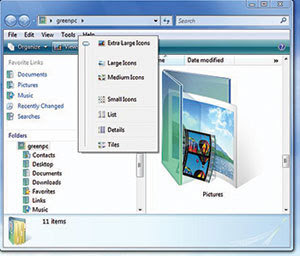 Seja um artista dos ícones
Seja um artista dos ícones.
Você pode ter percebido que só é preciso segurar a tecla Ctrl para usar o scroll do mouse para redimensionar um ícone de pasta. Mas você pode não ter notado que isso também funciona no próprio desktop.
.
Você pode redimensionar do padrão de 48 por 48 pixels para imagens com qualidade fotográfica de até 256x256.
.
Usuários avançados: vá até Computador e clique na seta à direita do menu Modo de Exibição, onde você vai encontrar um controle deslizante com uma variada seleção de tamanhos de ícones.
 Não fuja da linha de comando
Não fuja da linha de comando.
O Prompt de Comando, apesar de escondido no menu Iniciar, é um aplicativo muito versátil. Uma pena que ele esteja preso pelo Controle de Conta de Usuário, que evita que certos aplicativos rodem de forma correta por falta de permissões. Para fazer o upgrade de seus recursos, navegue para a pasta Acessórios no menu Iniciar, clique com o botão direito no Prompt de Comando e selecione Executar como Administrador.
.
Se você precisar fazer isso freqüentemente, tente esse atalho: a caixa de busca no menu Iniciar do Vista pode servir a mesma função. Simplesmente digite cmd e tecle a combinação Shift+Ctrl+Enter.
.
.
.
Configurar Afinidade
.
A multitarefa é uma forma eficiente de espalhar os recursos pelos múltiplos processadores – ou múltiplos núcleos de um processador dual-core (ou quad ou octo ou o que mais tiver!). Mas se você tem uma única aplicação que consome uma grande quantidade de recursos do sistema, como o Norton AntiVirus, esqueça a multitarefa e configure-a para rodar exclusivamente em um único núcleo, melhorando potencialmente sua eficiência.
.
Abra o Gerenciador de Tarefas (tecle Ctrl+Alt+Del e escolha a opção Iniciar Gerenciador de Tarefas), encontre o processo comedor de recursos (para o Norton, o nome é nprotect.exe), clique com o botão direito nele e selecione Configurar Afinidade. Depois desmarque um dos núcleos, isolando o processo e aumentando sua eficiência.
.
Dicas rápidas do Vista
.
.
Conheça o seu Autoplay
O recurso de Autoplay no XP era só algo que o sistema fazia, mas o Vista torna-o útil com um applet no painel de controle (incluindo suporte a Blu-ray e HD DVD). Digite Programas no menu Iniciar e aperte Enter para ter controle completo sobre esta opção.
.
Crie arquivos zipados (de novo)
O Vista abre arquivos ZIP protegidos por senha, mas ele não os cria (a Microsoft afirma que as senhas não garantem uma boa segurança). Sua melhor escolha: faça o download do SecureZIP. É uma alternativa estável – e gratuita!
.
Restaure seus arquivos
No XP, a Restauração do Sistema conserta os problemas de sistema operacional mas ele não ajuda se você salvar um arquivo em cima de outro. No Vista, ele cria “cópias ocultas” dos seus arquivos diariamente; é só clicar com o botão direito em um arquivo do Word, Notepad ou Wordpad, selecionar Restaurar versões anteriores e escolher o que quer recuperar.
.
Melhore a barra lateral do Windows
Apesar de a Barra Lateral ser muito útil, uma barra lotada só ajuda a criar um desktop mais confuso. Para gadgets que não mostram dados, clique com o botão direito no gadget e coloque a opacidade para 40%. Ele vai ficar translúcido quando não estiver sendo usado.
.
Fique internacional
Precisa saber a hora em Lima? Ou Mônaco? Procurar fusos horários no Painel de Controle revela uma opção para adicionar relógios de diferentes fusos horários.
.
Ganhe velocidade
Parece que o Vista é mais lento que o XP? Uma configuração de energia padrão no plano “Power Saver” limita o processador a 50%. Abre o painel de controle Opções de Energia e mude para “Alto Desempenho” para conseguir o máximo da sua máquina.
.
Busca em todo lugar
O sistema de busca padrão do Internet Explorer 7 é o MSN.com. Bah! Clique na seta ao lado do ícone da lupa no campo de busca do IE e selecione “Localizar mais provedores...”. Insira Amazon, eBay, MTV e Google, e suas buscas vão ficar mais legais.
.
Abra os programas de forma rápida
Quer encontrar aquele programa que você não abe onde foi parar? Não perca tempo vasculhando menus. Basta digitar os primeiros caracteres do nome do programa no campo de busca do menu Iniciar e o danado vai aparecer.
.
Mantenha os dados particulares
Você pode inserir títulos, notas e muito mais em músicas e fotos. Mas você quer compartilhar arquivos, não suas notas pessoais. Clique com o botão direito em cima de um arquivo, escolha Propriedades, clique na aba Detalhes e clique no link na parte de baixo para “Remover Propriedades e Informações Pessoais”.
.
Procure por voz
Habilite o recurso de Pesquisa em idioma natural; está na aba Pesquisa no painel Opções de Pasta. Agora você pode buscar por, digamos, “arquivos criados no último mês” ou “música de Tom Lehrer”.
.
Marque reuniões
O Vista tem um calendário que permite compartilhar online sua agenda com outras pessoas. Digite Calendário no menu Iniciar para abri-lo. Adicione alguns compromissos e clique no menu Compartilhar e pronto!
.
Envie faxes
Você pode ter um cable modem, mas o melhor é que o seu PC tenha um fax modem integrado, também. Use-o com o software de fax do Vista: clique em Iniciar e digite Fax para ver a opção Fax e Scanner do Windows.
.
Aumente a compatibilidade
Tem um programa antigo que você ama mas que não roda no Vista? Tecle F1 para chamar a Ajuda e Suporte do Windows, faça uma busca por compatibilidade e clique no link que diz Iniciar o Assistente de Compatibilidade de Programa.
.
Use um teclado digital
O Windows Vista vem com um teclado virtual, bom se o real quebrar. Simplesmente digite OSK no campo de busca do menu Iniciar e tecle Enter para mostrar o teclado na tela. Use o mouse para “teclar” o que quiser.
.
Contrate uma secretária-robô
Baixe o gadget Phone Notify da CDYNE Corp. na galeria de gadgets da Microsoft. Depois escreva uma frase e um número de telefone no campo da barra lateral e a ferramenta vai traduzir instantaneamente seu texto em fala e fazer a ligação (se seu computador tiver um modem). Legal!
.
Fique animado
Os usuários do Vista Ultimate têm acesso a um Extra chamada DreamScene, que adiciona papéis-de-parede com vídeo. Compre o DESKScapes da Stardock em vez disso, que permite configurar animações geradas por computador como papel de parede.
.
Mova suas coisas
Pastas pessoais são boas, mas elas podem não estar onde você quer. Felizmente, você consegue mover suas próprias pastas facilmente. Clique no seu nome de usuário no alto à direita do menu Iniciar para abrir sua pasta pessoal. Clique com o botão direito em Documentos e escolha Propriedades. Depois clique na aba Local, no botão Mover... e selecione a nova localização ou crie-a nesse momento. Ele perguntará se você quer mover seus documentos. Clique em Sim, é claro. Não tente fazer isso com a pasta Pública, no entanto: existe a aba Localizar, mas nenhum botão Mover.
.
PC Info Brasil
 Turbinando seu Windows Vista com 40 Dicas
Turbinando seu Windows Vista com 40 Dicas


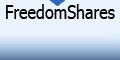





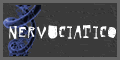























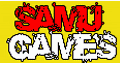






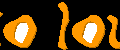




















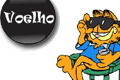
















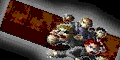

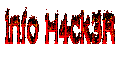



















5 comentários:
Deixei de ler quando chegou em bandeja do sistema. Você não sabe que o nome é área de notificação não?
Como pode ver o texto original não foi escrito em português, portanto algumas traduções estão ao pé da letra, mas o suficiente para entender.
Abraços e valeu pelo comentário!
OLA KERO TE DAR OS PARABENS PELO BLOG E PEDIR SE VC TIVER UM TUTORIAL EM POTUGUES DO SOUND FORGE 8 OU 9 POIS PRECISO USA-LO E NAUM SEI COMO FAZER SE VC TIVER AGRADEÇO.
excelentes as orientaçoes, obrigado
Olá, ajudem-me a por o vista ultimate.
Postar um comentário